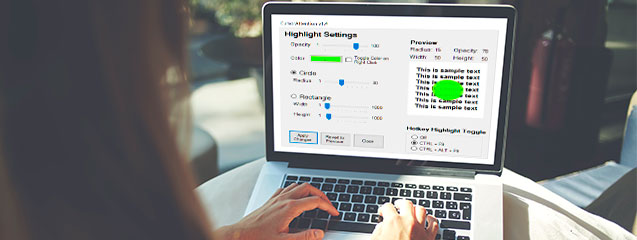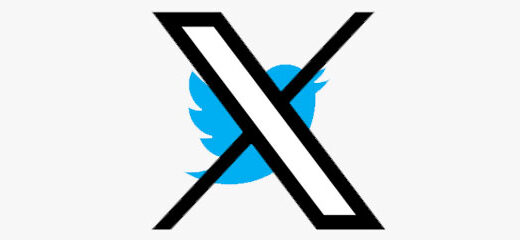Utilidades que ayudan a mejorar las clases y las presentaciones mediante el uso del proyecto, compartir pantalla, grabar videotutoriales o hacer clases virtuales (streaming)
En el mundo actual, la tecnología está transformando la forma en que nos comunicamos, aprendemos y enseñamos. La creciente popularidad de la formación en línea y las clases virtuales ha llevado al desarrollo de numerosas herramientas que mejoran la experiencia educativa. En este artículo, exploraremos algunas utilidades tecnológicas que pueden potenciar tus clases y presentaciones, permitiéndote compartir pantalla, grabar videotutoriales y realizar clases virtuales de manera más efectiva. Entre las herramientas destacadas se encuentran ZoomIt para ampliar la pantalla, CursorAttention resaltando el cursor, la Lupa de Windows y la función para mostrar las teclas pulsadas de los atajos de teclado en pantalla.
¡Descubramos cómo pueden beneficiarte!
ZoomIt: Acerca la atención a los detalles
ZoomIt es una herramienta especialmente diseñada para profesores y presentadores que desean resaltar detalles importantes en sus diapositivas o demostraciones. Esta utilidad permite ampliar áreas específicas de la pantalla de forma fácil y rápida. Puedes hacer zoom en imágenes, gráficos o texto, enfocando la atención de los estudiantes en lo que es relevante en cada momento.
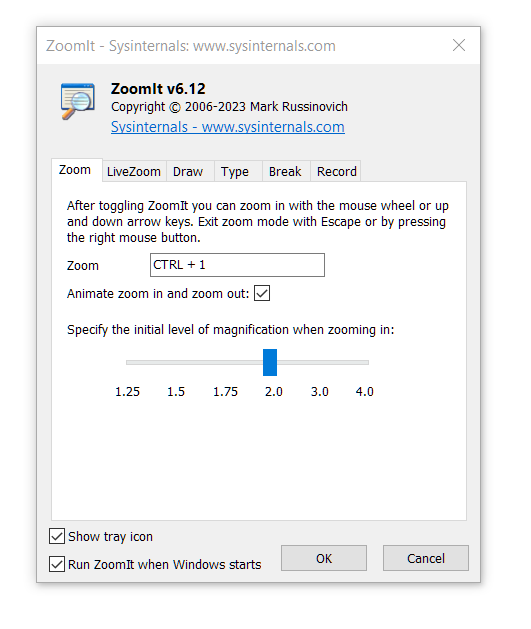
Opciones de configuración de ZoomIt
Además, ZoomIt también te brinda la opción de realizar anotaciones sobre la pantalla, permitiendo destacar puntos clave o dibujar esquemas en tiempo real. Con esta herramienta, tus explicaciones serán más claras y tus presentaciones más impactantes;
- Ctrl + 1 = Zoom de la pantalla y permite dibujar en pantalla.
- Ctrl + 2 = Dibujar y escribir en la pantalla o (W) en pizarra blanca.
- Ctrl + 3 = Cuenta atrás en pantalla (modificar con las flechas del teclado arriba y abajo).
- Ctrl + 4 = Amplia la vista de la pantalla y permite seguir utilizando las aplicaciones.
- Ctrl + 5 = Grabar la pantalla.
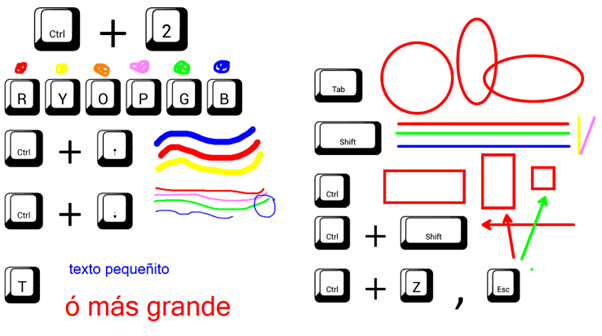
Opciones para dibujar en la pantalla durante las proyecciones y clases.
https://learn.microsoft.com/en-us/sysinternals/downloads/zoomit
CursorAttention: Mantén la atención de tus estudiantes
En un entorno virtual, es común que los estudiantes puedan distraerse fácilmente. CursorAttention (https://cursorattention.software.informer.com/1.4/) es una herramienta que soluciona este problema al destacar el cursor del mouse en la pantalla. Con esta utilidad, puedes personalizar el aspecto y el comportamiento de tu cursor, haciéndolo más visible y llamativo. Puedes resaltar el puntero con colores, agregar efectos especiales o incluso enfocarlo automáticamente en la parte activa de la pantalla. Al mantener la atención visual de tus estudiantes, CursorAttention mejora la interacción y el seguimiento de tus explicaciones, evitando que se distraigan durante tus clases o presentaciones.
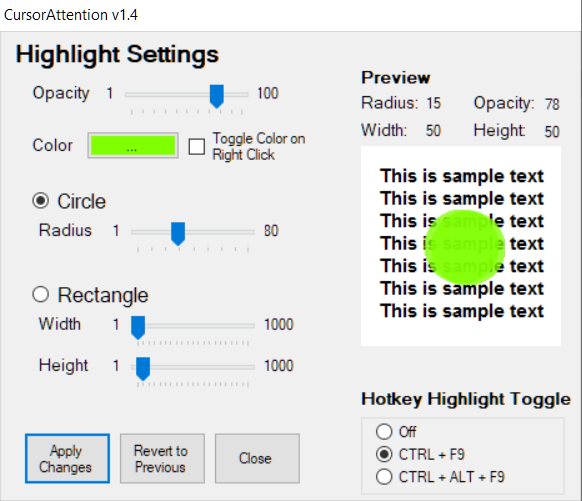
Opciones de configuración de CursorAttention para remarcar la atención sobre el cursor del ratón.
Lupa de Windows: Amplía los detalles en tiempo real
La lupa de Windows es una herramienta incorporada en el sistema operativo que puede ser muy útil en situaciones educativas. Con esta función, puedes aumentar el tamaño de cualquier área de la pantalla, ya sea una imagen, una línea de código o un fragmento de texto, en tiempo real. Esto es especialmente útil cuando deseas mostrar detalles pequeños o resaltar partes específicas de una diapositiva o una aplicación.
Usaremos los atajos de teclado; tecla Windows + simbolo (+) para ampliar la vista. Y tecla Windows + simbolo (-) para reducir el zoom. Además permite seguir utilizando el ordenador y sus aplicaciones con la pantalla ampliada.
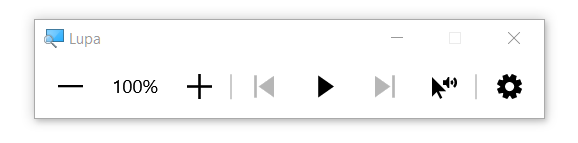
Ventana con las opciones de accesibilidad de la Lupa.
La lupa de Windows se puede personalizar según tus necesidades, permitiéndote ajustar el nivel de aumento y la posición de la lupa. Asegúrate de aprovechar esta herramienta para que tus estudiantes no se pierdan ningún detalle importante.
Mostrar las teclas pulsadas en pantalla de los atajos de teclado: Facilita el aprendizaje.
Cuando impartes clases o realizas presentaciones, es posible que utilices atajos de teclado para realizar acciones rápidas. Sin embargo, tus estudiantes pueden tener dificultades para seguir tus explicaciones si no saben qué teclas estás presionando. Afortunadamente, algunas aplicaciones y herramientas permiten mostrar las teclas pulsadas en la pantalla, facilitando el aprendizaje y la comprensión.
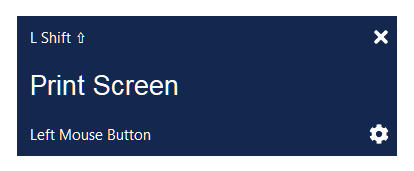
Ventana de KeyCast mostrando en pantalla las teclas pulsadas.
Puedes utilizar utilidades como KeyCast (https://daxter-army.github.io/key-cast/) o Kling (https://sourceforge.net/projects/kling/) o YAKD (https://github.com/Jagailo/YetAnotherKeyDisplayer) o Carnac “The Magnificent Keyboard Utility” (http://code52.org/carnac/) y programas de grabación de pantalla que ofrecen esta función para que tus estudiantes vean en tiempo real qué teclas estás utilizando. Esto les ayudará a seguir tus instrucciones y aprender los atajos de teclado de manera más efectiva.

En el mundo de la formación e-learning y las presentaciones virtuales, es esencial aprovechar las herramientas tecnológicas disponibles para mejorar la experiencia educativa. En este artículo, hemos explorado algunas utilidades como ZoomIt, CursorAttention, la Lupa de Windows y la función para mostrar las teclas pulsadas en pantalla. Estas herramientas pueden aumentar la claridad, la atención y la comprensión durante tus clases y presentaciones, permitiéndote destacar detalles importantes, mantener la atención de tus estudiantes y facilitar el aprendizaje de los atajos de teclado.
¡Intégralas en tus sesiones y lleva tus presentaciones y clases virtuales al siguiente nivel!
_____________________________________________________
[ enlace a los recursos para descargar -> https://drive.google.com/drive/folders/1CGXA2PP-WCJl500Xg4_UX31–gQkufad?usp=sharing ]
Webs de referencia:
- Zoomit -> https://learn.microsoft.com/en-us/sysinternals/downloads/zoomit
- CursorAttention -> https://cursorattention.software.informer.com/1.4/
- Teclas en Pantalla
- KeyCast -> https://daxter-army.github.io/key-cast/
- Kling -> https://sourceforge.net/projects/kling/
- YAKD -> https://github.com/Jagailo/YetAnotherKeyDisplayer
- Carnac -> http://code52.org/carnac/
![]() Si te ha gustado este interesante artículo, te animamos a seguirnos también en nuestras redes sociales o leer más artículos en nuestro blog. Igualmente, también puedes visitar nuestra web, para conocernos un poco más y ver nuestra oferta formativa de más de 200 cursos en modalidad online.
Si te ha gustado este interesante artículo, te animamos a seguirnos también en nuestras redes sociales o leer más artículos en nuestro blog. Igualmente, también puedes visitar nuestra web, para conocernos un poco más y ver nuestra oferta formativa de más de 200 cursos en modalidad online.
Especialista en diseño gráfico y diseño web. Profesor del área de informática en SEAS, Estudios Superiores Abiertos, centro de formación online del Grupo San Valero.